AUTOCAD通用机械模板定制
在CAD绘图过程中,各项标准的定制是绘图的基础,标准的定制,能使图形系列化,规范化,便于修改。本文讨论的话题是如何定制适合机械行业和本单位规范标准的定制
一.概述
AUTOCAD绘图采用.dwt文件作为模板,每次开新图时会调用此类文件,对于定制好的文件,可直接使用,而标准即包含在模板文件中。
对于不同类型的AUTOCAD系统,模板定制的方法是不一样的,但原理基本相同,本文讨论的软件为AUTOCAD(R14-2004)、AutoCAD Mechanical(5.0-8.0),对于AutoCAD Mechanical Desktop三唯不做讨论
二.AUTOCAD(R14-2004)模板定制
对于通用机械模板所的标准要素含以下几类:
图层
图纸边框
尺寸标注
文字
标题栏
中心线
图纸比例
打印设置
因为AUTOCAD(R14-2004)是通用CAD软件,设置图纸比例须手动进行,为了使图形尺寸严格按照实物尺寸绘制,必须按国标规定的图纸比例分别设置不同的模板。
以A3图幅1:2比例为例说明定制步骤:
1.绘制标题栏
以1:1比例,按照本单位或国标绘制标题栏,编写必要的文字信息,存档(例如title.dwg),和模板文件放如同一目录(通常在安装目录下的Template目录)。
2.绘制A3基本图框
以1:1比例,按照本单位或国标绘制图框,编写必要的文字信息,存档(例如A3_1P1.dwt),和模板文件放如同一目录(通常在安装目录下的Template目录)。
3.标准定制
定义文字大小:分别建立3.5,5,7等字型,汉字字体一般采用HZTXT.SHX;
尺寸标注:按照自己的习惯和行业标准定制;
线形,导入常用线形,如虚线、中心线;
图层:按照自己的习惯和行业标准定制,以方便绘图,如尺寸标注层,中心线层等,线形及颜色按层性质及用途确定;
4.导入标题栏
为什么不直接在基本图框绘制标题栏呢,原因在于对图纸的修改,如果直接绘制,一旦要更改标题栏,实在太麻烦,而采用插入的办法,只须更改标题栏一个文件即可。
导入方法:命令 XREF,选择刚才做好的title.dwg,注意插入点和比例
至此A3基本图框标准完成
5.定制A3图幅1:2
将图纸内所有对象放大2倍,保存为A3_1P2.dwt;
定义文字大小:修改3.5,5,7等字型,字高全部放大2倍,如3.5号字,现在实际尺寸为7mm
尺寸标注:只须修改全局变量即可,将其改为2
存档完成。
对于其他类型图纸按上述方法重复制作,熟悉之后还可采用标准输入和输出来加快进度,在此不做叙述。
从上可以看出,通用AUTOCAD(R14-2004)模板制作很烦琐,但磨刀不误砍柴工,模板做好了,事半功倍。
三AutoCAD Mechanical(5.0-8.0)模板定制
此类软件自带GB模板,但实际应用中,还是不符合自己习惯,一般定制如下:
1.标题栏定制
Mechanical自带标题栏是通用模板,填充时有对话框,很方便,如何制作符合本单位规范的标题栏呢,打开gb_titlea.dwg,发现是由很多的对象属性组成的,只要修改这些对象属性,并移动到合适的位置,即可完成填充,如下图

所以对于对象属性要自己多琢磨,创建自己的标题栏。
2绘制基本图框
基本图框位于安装目录下\acadm\Gen\Dwg\Format,文件为GB*.DWG,只须修改这些文件使之符合本单位规定即可
3标准定制
打开AM_GB.dwt,确定标准,如下图,注意图中红框
定义文字大小:分别建立3.5,5,7等字型,汉字字体一般采用HZTXT.SHX;
尺寸标注:按照自己的习惯和行业标准定制;
线形及图层:因为Mechanical有自带GB,一般不用再定义
存档完成
Mechanical功能比较强大,适合2唯机械绘图,每次开新图时,选择AM_GB.dwt,在定义标题栏时选择自定义标题栏,非常方便。
这部分要点在于标题栏定制,只要大家多用,必定马到成功
四Mechanical标题栏应用于AUTOCAD(R14-2004)
经过实践,可通用,但不会出现如图一的对话框,只会出现对象属性编辑对话框,但也方便。
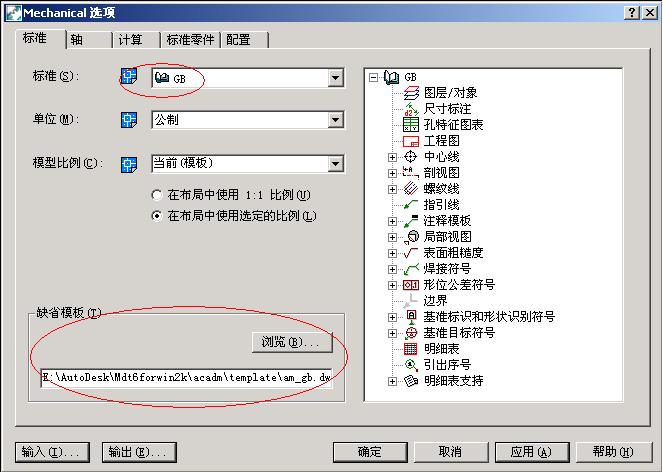
|